Un Personal Computer non può essere definito come personale, se qualcun altro vi ha accesso senza il vostro permesso. Supponiamo che tu stia lavorando al tuo laptop in ufficio e improvvisamente si presenti una situazione in cui devi andare AFK (lontano dalla tastiera), molto probabilmente sarai preoccupato per la tua privacy, specialmente se hai dimenticato di spegnere o bloccare il tuo computer. Esatto, letteralmente chiunque potrebbe accedervi senza sudare. Microsoft sembra aver risolto questo problema spingendo fuori una nuova elegante funzionalità chiamata Dynamic Lock, che ti consente di bloccare automaticamente il tuo PC mentre sei lontano con l'aiuto di un dispositivo Bluetooth, garantendo così la completa privacy.
Prima di poter abilitare il blocco dinamico su Windows 10, è necessario associare un dispositivo Bluetooth al PC.
Associazione del dispositivo Bluetooth per utilizzare il blocco dinamico
Sebbene sia possibile utilizzare qualsiasi dispositivo compatibile con Bluetooth per la funzione Blocco dinamico, si consiglia vivamente di utilizzare uno smartphone, soprattutto a causa del modo in cui funziona questa funzione. Di solito portiamo i nostri smartphone in tasca, quindi quando ci allontaniamo dal computer, Dynamic Lock bloccherà automaticamente il tuo PC. Lo stesso non si può dire per altri dispositivi Bluetooth, poiché potremmo non portarli in giro ovunque. Segui semplicemente i passaggi seguenti per accoppiare il tuo dispositivo Bluetooth al computer:
- Vai a Menu iniziale e fai clic sull'icona a forma di ingranaggio, in modo da poter accedere a "Impostazioni".
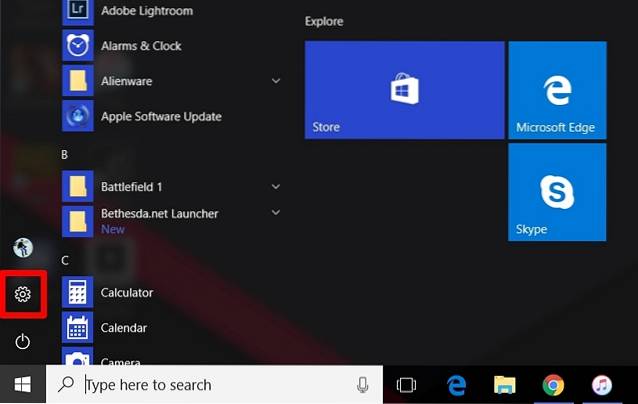
- Ora, fai clic sul file "Dispositivi" sezione nella pagina Impostazioni.
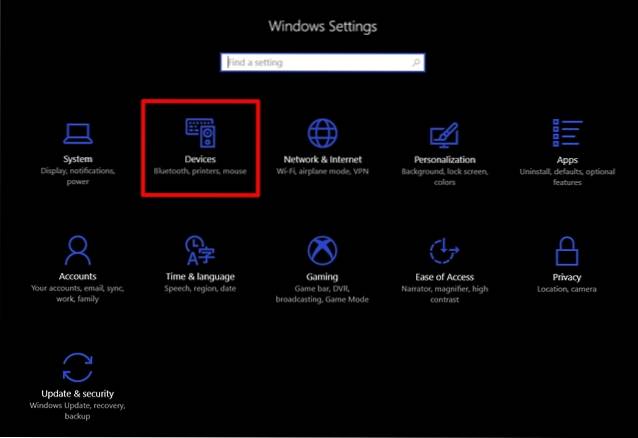
- Una volta terminato, verrai indirizzato direttamente al file "Bluetooth e altri dispositivi" sezione. Clicca su "Aggiungi Bluetooth o altro dispositivo " per associare un nuovo dispositivo Bluetooth al computer. Ora, sul tuo smartphone o su qualsiasi altro dispositivo, attiva il Bluetooth e assicurati che sia rilevabile. Una volta che il dispositivo viene visualizzato sul computer, fai clic su "Paio" per connettere.
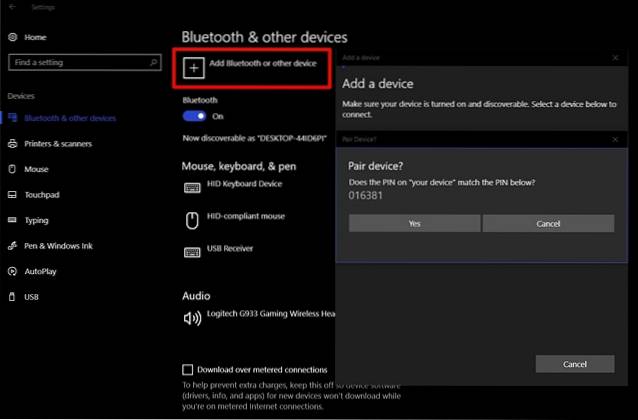
Nota: Se il tuo computer non ha il Bluetooth, sei sfortunato. Tuttavia, è possibile utilizzare un dongle Bluetooth, se si desidera davvero utilizzare la funzionalità.
Ora che hai accoppiato correttamente il tuo dispositivo Bluetooth con il tuo computer, andiamo avanti e abilitiamo il blocco dinamico in Windows 10.
Abilita il blocco dinamico in Windows 10
Nota: Dynamic Lock è una funzionalità introdotta in Windows 10 Creators Update, quindi è necessario averlo installato. Sto usando Dynamic Lock in Windows 10 Build 1703 Insider Preview.
L'abilitazione del blocco dinamico richiede appena pochi secondi. Quindi, segui semplicemente i passaggi seguenti per evitare qualsiasi confusione:
- Vai al menu Start e fai clic sull'icona a forma di ingranaggio, in modo da poter andare a "Impostazioni" di nuovo.
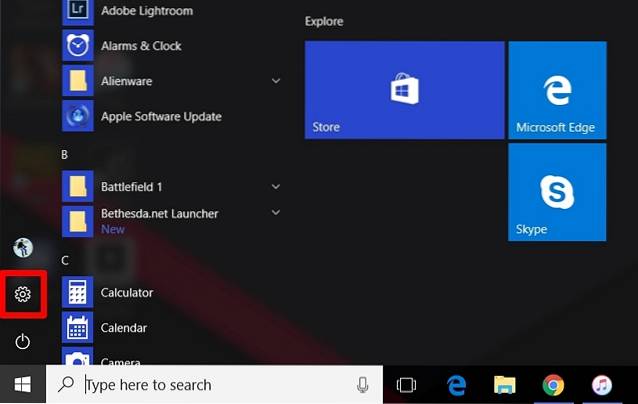
- Ora vai al "Account " sezione della pagina Impostazioni.

- Al termine, fai clic su "Opzioni di accesso " e scorri verso il basso fino a visualizzare Blocco dinamico. Ora, seleziona la casella accanto a "Consenti a Windows di rilevare quando sei assente e blocca automaticamente il dispositivo".
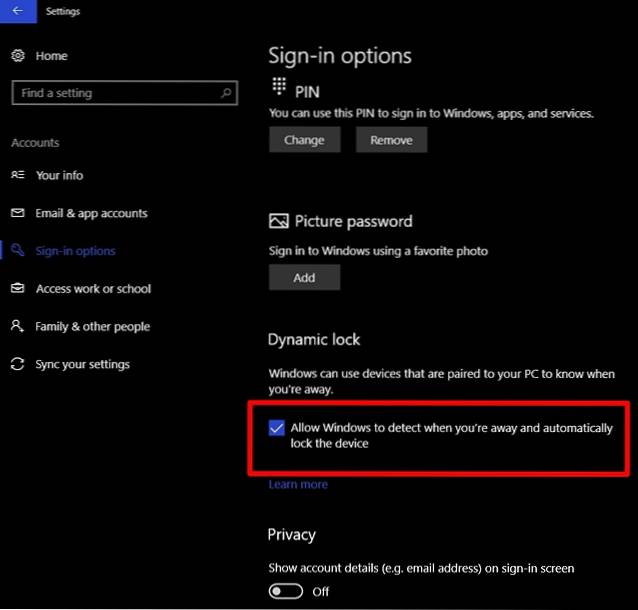
Bene, è praticamente tutto e hai finito con l'intero processo. Il blocco dinamico funziona utilizzando la connessione Bluetooth tra il dispositivo e il computer. Finché sei all'interno della portata del Bluetooth del tuo computer, non noterai nulla, poiché il computer rimarrà sbloccato e completamente funzionante. Tuttavia, una volta che ci si sposta fuori dalla portata della connessione Bluetooth, Windows attenderà 30 secondi per un tentativo di riconnessione e quindi bloccare automaticamente il sistema.
Purtroppo, non esiste una funzione di sblocco in Dynamic Lock, quindi dovrai utilizzare Windows Hello o digitare il tuo PIN / password se desideri accedere di nuovo al tuo computer.
VEDERE ANCHE: Windows 10 Fall Creators Update: tutte le nuove funzionalità e modifiche
Usa il blocco dinamico per bloccare automaticamente il tuo PC Windows 10
Dynamic Lock è sicuramente un'ottima aggiunta a Windows ed è qualcosa che apprezzerai sicuramente. Un aspetto deludente è che non c'è sblocco dinamico, quindi il tuo computer si sblocca automaticamente quando il tuo dispositivo Bluetooth è di nuovo nel raggio d'azione e connesso al tuo PC. Detto questo, speriamo davvero che Microsoft renda la funzione di sblocco automatico una realtà, nei loro futuri aggiornamenti.
Allora, cosa ne pensate di questa nuova ed elegante funzionalità in Windows 10 Creators Update? Lo userai per bloccare automaticamente il tuo PC? Fateci sapere esprimendo le vostre opinioni nella sezione commenti in basso.
 Gadgetshowto
Gadgetshowto



